Los modos de fusión de opacidad se encuentran entre las características más misteriosas de Adobe Premiere Pro CC. Entonces, ¿qué hacen realmente y por qué están en esos grupos?
En este artículo, vamos a ver qué hace exactamente cada modo de fusión. Te guiaré rápidamente a través de cada categoría y cada modo, y te daré la mejor información que pueda encontrar sobre cada uno.
Estoy resumiendo la información que se encuentra en dos guías de Adobe:una sobre los modos de fusión en Photoshop y la otra sobre su uso en Premiere. Excluyo todas las opciones de combinación que no están disponibles en Premiere.
Antes de comenzar, Adobe utiliza las siguientes convenciones de nomenclatura para describir las capas individuales, así como la operación de opacidad en sí. Usaré la misma jerga.
El color de origen es el color de la capa a la que se aplica el modo de fusión.
El color subyacente es el color de las capas compuestas debajo de la capa de origen en el panel Línea de tiempo.
El color de resultado es el resultado de la operación de fusión:el color del compuesto.
El menú del modo de fusión está subdividido por líneas blancas en seis grupos distintos. Estos grupos son los siguientes:
- Normal.
- Sustractivo.
- Aditivo.
- Complejo.
- Diferencia.
- HSL.
Categoría normal
"El color resultante de un píxel no se ve afectado por el color del píxel subyacente a menos que la opacidad sea inferior al 100 % para la capa de origen".
Esencialmente, los modos de fusión normales aplican el color de origen al color subyacente — o estás mezclando la imagen y el color de tu video superior con el inferior.
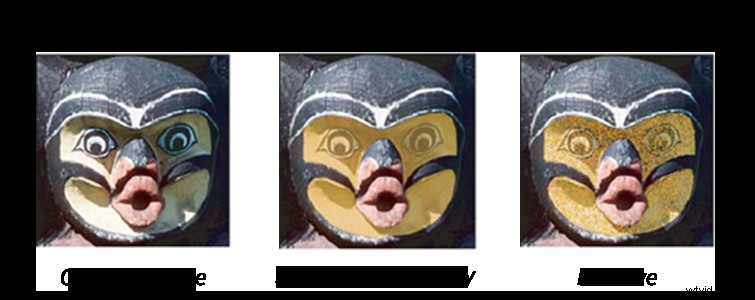
Normal
“El color resultante es el color de origen. Este modo ignora el color subyacente. Normal es el modo predeterminado.”
Disolver
“El color resultante para cada píxel es el color de origen o el color subyacente. La probabilidad de que el color resultante sea el color de origen depende de la opacidad de la fuente. Si la opacidad de la fuente es del 100 %, el color resultante es el color de la fuente. Si la opacidad de la fuente es 0 %, el color resultante es el color subyacente”.
Categoría sustractiva
"Estos modos de fusión tienden a oscurecer los colores, algunos mezclando colores de la misma manera que se mezclan pigmentos de colores en la pintura".
La categoría Sustractivo tiene en cuenta los valores de luminosidad y la información de color de las capas de origen y subyacente al seleccionar los valores de color de salida para el color de resultado . Esto generalmente resultará en un oscurecimiento neto de la imagen resultante.

Oscurecer
“Mira la información de color en cada canal y selecciona el color base o de mezcla, el que sea más oscuro, como el color resultante. Los píxeles más claros que el color de fusión se reemplazan y los píxeles más oscuros que el color de fusión no cambian”.
Multiplicar
“Mira la información de color en cada canal y multiplica el color base por el color de mezcla. El color resultante es siempre un color más oscuro. Multiplicar cualquier color con negro produce negro. Multiplicar cualquier color con blanco deja el color sin cambios. Cuando está pintando con un color que no sea blanco o negro, los trazos sucesivos con una herramienta de pintura producen colores progresivamente más oscuros. El efecto es similar a dibujar en la imagen con varios rotuladores.”
Subexposición de color
“Mira la información de color en cada canal y oscurece el color base para reflejar el color de mezcla aumentando el contraste entre los dos. Mezclar con blanco no produce ningún cambio”.
Grabación lineal
“Mira la información de color en cada canal y oscurece el color base para reflejar el color de mezcla al disminuir el brillo. Mezclar con blanco no produce ningún cambio”.
Color más oscuro
“Compara el total de todos los valores de canal para la mezcla y el color base y muestra el color de valor más bajo. Darker Color no produce un tercer color, que puede resultar de la mezcla Oscurecer, porque elige los valores de canal más bajos tanto del color base como del color de mezcla para crear el color resultante”.
Categoría adicional
“Estos modos de fusión tienden a aclarar los colores, algunos mezclando colores de la misma manera que se mezcla la luz proyectada”.
Esencialmente, estos modos de fusión comparan los valores de luminosidad y usan los valores para determinar qué información de capa generar. Esto generalmente dará como resultado una iluminación neta de la imagen resultante.
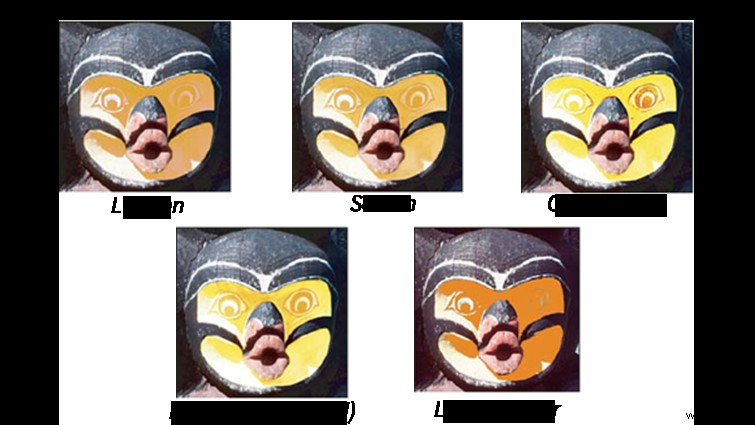
Aclarar
“Mira la información de color en cada canal y selecciona el color base o de mezcla, el que sea más claro, como el color resultante. Los píxeles más oscuros que el color de fusión se reemplazan y los píxeles más claros que el color de fusión no cambian”.
Pantalla
“Mira la información de color de cada canal y multiplica el inverso de los colores base y de mezcla. El color resultante es siempre un color más claro. El tramado con negro deja el color sin cambios. El cribado con blanco produce blanco. El efecto es similar a proyectar varias diapositivas fotográficas una encima de la otra”.
Sobreexposición de colores
“Mira la información de color en cada canal e ilumina el color base para reflejar el color de mezcla al disminuir el contraste entre los dos. Mezclar con negro no produce ningún cambio”.
Sobreexposición lineal (añadir)
“Mira la información de color en cada canal e ilumina el color base para reflejar el color de mezcla al aumentar el brillo. Mezclar con negro no produce ningún cambio”.
Color más claro
“Compara el total de todos los valores de canal para la mezcla y el color base y muestra el color de mayor valor. Lighter Color no produce un tercer color, que puede resultar de la mezcla Lighten, porque elige los valores de canal más altos tanto del color base como de la mezcla para crear el color resultante”.
Categoría compleja
"Estos modos de fusión realizan diferentes operaciones en la fuente y los colores subyacentes dependiendo de si uno de los colores es más claro que un 50 % de gris".
El grupo de mezcla Complejo tendrá resultados variables según el metraje que lo alimente. Utiliza la información gris para decidir cuál de las capas generará el resultado.
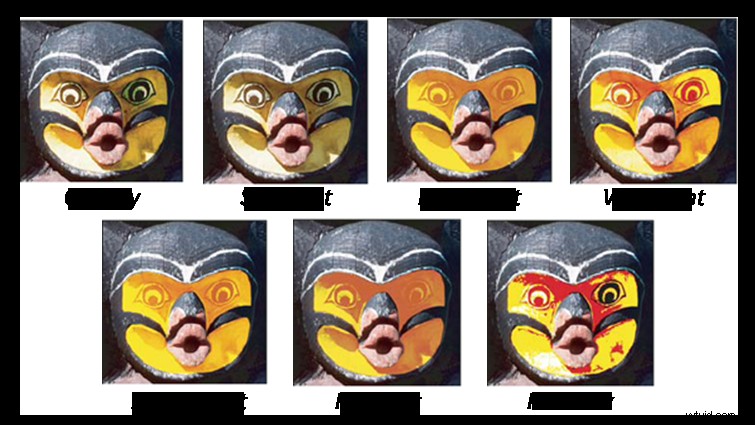
Superposición
“Multiplica o tamiza los colores, dependiendo del color base. Los patrones o colores se superponen a los píxeles existentes y conservan las luces y las sombras del color base. El color base no se reemplaza, sino que se mezcla con el color de fusión para reflejar la claridad u oscuridad del color original. ”
Luz Suave
“Oscurece o aclara los colores, dependiendo del color de la mezcla. El efecto es similar a proyectar un foco difuso sobre la imagen. Si el color de fusión (fuente de luz) es más claro que un 50 % de gris, la imagen se aclara como si estuviera sobreexpuesta. Si el color de mezcla es más oscuro que un 50 % de gris, la imagen se oscurece como si estuviera quemada. Pintar con blanco o negro puro produce un área claramente más oscura o más clara, pero no da como resultado un blanco o negro puro”.
Luz dura
“Multiplica o tamiza los colores, según el color de la mezcla. El efecto es similar a iluminar la imagen con un foco fuerte. Si el color de fusión (fuente de luz) es más claro que un 50 % de gris, la imagen se aclara, como si estuviera tramada. Esto es útil para agregar luces a una imagen. Si el color de fusión es más oscuro que el 50% de gris, la imagen se oscurece, como si se multiplicara. Esto es útil para agregar sombras a una imagen. Pintar con blanco o negro puro da como resultado blanco o negro puro”.
Luz Vívida
“Quema o esquiva los colores aumentando o disminuyendo el contraste, según el color de la mezcla. Si el color de fusión (fuente de luz) es más claro que un 50 % de gris, la imagen se aclara al disminuir el contraste. Si el color de fusión es más oscuro que un 50 % de gris, la imagen se oscurecerá al aumentar el contraste. ”
Luz lineal
“Quema o esquiva los colores al disminuir o aumentar el brillo, según el color de la mezcla. Si el color de fusión (fuente de luz) es más claro que un 50 % de gris, la imagen se aclara aumentando el brillo. Si el color de fusión es más oscuro que un 50 % de gris, la imagen se oscurece al disminuir el brillo”.
Alfiler de luz
“Reemplaza los colores, dependiendo del color de la mezcla. Si el color de fusión (fuente de luz) es más claro que un 50 % de gris, los píxeles más oscuros que el color de fusión se reemplazan y los píxeles más claros que el color de fusión no cambian. Si el color de fusión es más oscuro que el 50 % de gris, los píxeles más claros que el color de fusión se reemplazan y los píxeles más oscuros que el color de fusión no cambian. Esto es útil para agregar efectos especiales a una imagen”.
Mezcla dura
“Agrega los valores de los canales rojo, verde y azul del color de fusión a los valores RGB del color base. Si la suma resultante para un canal es 255 o mayor, recibe un valor de 255; si es menor que 255, un valor de 0. Por lo tanto, todos los píxeles combinados tienen valores de canal rojo, verde y azul de 0 o 255. Esto cambia todos los píxeles a colores aditivos primarios (rojo, verde o azul), blanco o negro.”
Categoría de diferencia
“Estos modos de fusión crean colores basados en las diferencias entre los valores del color de origen y el color subyacente. ”
En pocas palabras, estos modos crearán colores que no se encuentran en las imágenes originales en función de la información de color de cada capa.
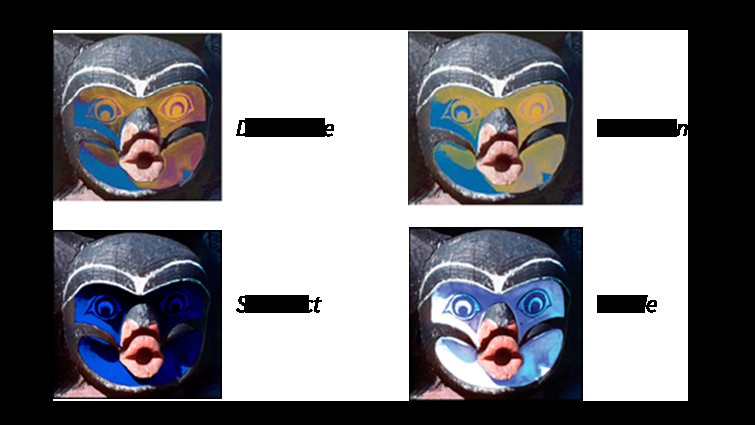
Diferencia
“Mira la información de color en cada canal y resta el color de fusión del color base o el color base del color de fusión, según cuál tenga el mayor valor de brillo. Mezclar con blanco invierte los valores de color base; mezclar con negro no produce ningún cambio”.
Exclusión
“Crea un efecto similar pero de menor contraste que el modo Diferencia. Mezclar con blanco invierte los valores de color base. Mezclar con negro no produce ningún cambio”.
Restar
“Mira la información de color en cada canal y resta el color de mezcla del color base. En las imágenes de 8 y 16 bits, los valores negativos resultantes se recortan a cero”.
Dividir
"Mira la información de color en cada canal y divide el color de mezcla del color base".
Categoría HSL
"Estos modos de fusión transfieren uno o más de los componentes de la representación de color HSL (tono, saturación y luminosidad) del color subyacente al color resultante".
La categoría HSL es la más fácil de entender (para mí). Simplemente transfiere el valor seleccionado (tono, saturación, color o luminancia) de la capa subyacente a la imagen resultante.
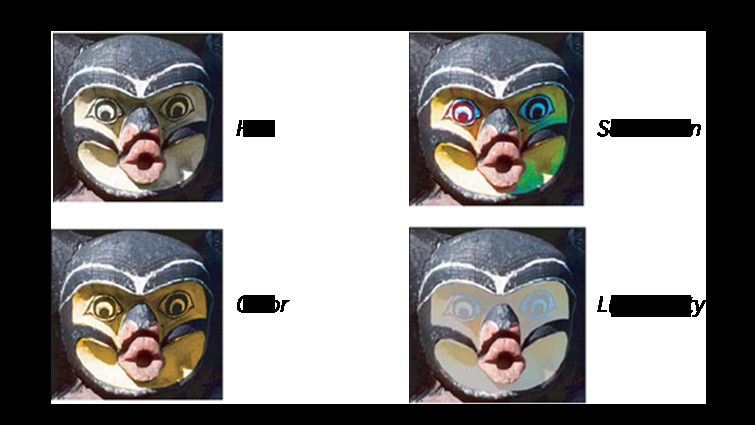
tono
“Crea un color de resultado con la luminancia y la saturación del color base y el matiz del color de fusión. ”
Saturación
“Crea un color de resultado con la luminancia y el matiz del color base y la saturación del color de fusión. Pintar con este modo en un área sin (0) saturación (gris) no provoca ningún cambio. ”
Color
“Crea un color de resultado con la luminancia del color base y el matiz y la saturación del color de fusión. Esto conserva los niveles de gris en la imagen y es útil para colorear imágenes monocromáticas y para teñir imágenes en color”.
Luminosidad
“Crea un color de resultado con el tono y la saturación del color base y la luminancia del color de fusión. Este modo crea el efecto inverso del modo Color”.
Es importante saber qué le hace cada modo de fusión a su metraje para seleccionar el mejor, pero recuerde siempre que cada modo interactuará de manera diferente con cada clip que use, siempre juegue con algunos antes de seleccionar uno.
